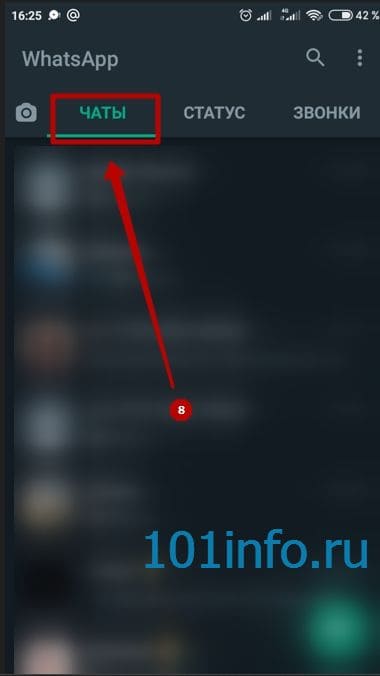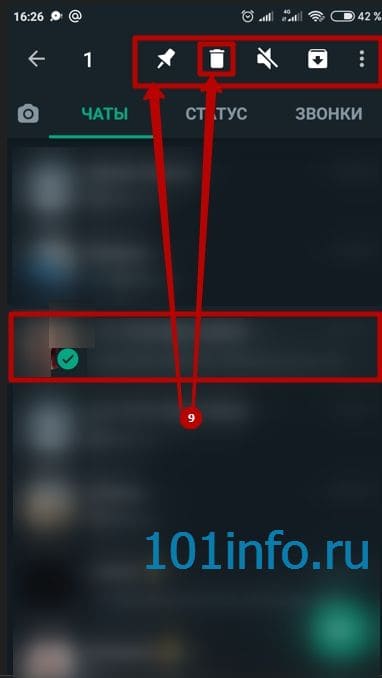Бывает, что срочно нужно почистить память девайса или просто удалить ненужные файлы, прочие данные. Как стереть диалог или групповой чат в WhatsApp на смартфоне (Android, iPhone) или ПК рассмотрим ниже, освятив для каждого упомянутого устройства определенный способ.
На телефоне
Андроид и Айфон имеют достаточно отличий, у приложения также наблюдаются некоторые различия. Далее приведены алгоритмы под определенный случай, в зависимости от девайса и типа диалога.
На Айфоне
Перед началом чистки, помните, что все стертые материалы бесед (текстовые и голосовые смс, медиафайлы), возможно восстановить в случае наличия сохраненных резервных копий. Понадобится лишь одна, сохраненная до дня, когда была удалена информация.
Чтобы стереть личную переписку:
- Откройте раздел чатов в мессенджере, отыщите необходимую.
- Не заходите, потяните налево, до появления дополнительного окошка меню с функциями, кликните нижнюю строку.
- Выберите надпись «Удалить», повторно тапните кнопку удаления.
Существует еще один способ: через раздел чатов кликните «Изменить», наверху слева. Потом нажмите на диалог, выберите надпись «Удалить чат», подтвердите удаление.
Чтобы стереть групповой чат Вотсап, требуется сначала выйти оттуда:
- Перейдите к перечню переписок, найдите необходимую группу, протяните налево.
- После появления меню, выберите строку «еще», выйдите из чата, подтвердив действие.
- Заново проведите влево чат.
- Кликните самую нижнюю строку, удалите диалог, подтвердив удаление.
Запомните, что для очистки целого сообщества необходимо поначалу выйти, потом стереть, по-другому нельзя.
На Андроиде
Чтобы стереть личный диалог в WhatsApp:
- Обратитесь к списку чатов, отыщите необходимый, зажмите.
- После появления контекстного меню сверху, кликните значок корзины, сотрите диалог.
Для отправления в корзину несколько бесед вместе, достаточно выделить одну, останется лишь поставить отметки на остальных. После этого остается нажать на иконку корзины, удалить.
Для того чтобы убрать групповой диалог, выполните указанное:
- Перейдите к перечню сообществ и зажмите нужное.
- Кликните 3 точки в верхнем правом углу, выйдите из чата.
- Выделите тот же диалог, значок корзинки, стереть.
При желании стереть разом несколько диалогов, стоит только отметить ненужные сразу, в остальном порядок действий такой же, как для одиночной переписки.
На персональном компьютере
Здесь алгоритм действий не сложнее предыдущих:
- Запустите утилиту, откройте беседу для удаления.
- Перейдите к меню, нажав соответствующую клавишу сверху справа.
- Появится небольшое окошко, с помощью которого сотрите диалог. Обязательно подтвердите удаление, кликнув соответствующую клавишу.
Помимо этого, возможно использовать еще один метод: не заходя в диалоговое окно WhatsApp, наведите курсор, кликните ПКМ, через открывшееся меню уберите чат.
Для удаления общей беседы инструкция, следующая:
- Перейдите к диалогу, затем меню, выйдите из группы.
- Снова откройте переписку, используя контекстное окошко, удалите.
Возможно воспользоваться способом, как для одиночных чатов, навести курсор мыши на чат, далее через правую клавишу мыши повторить вышеописанные действия.
Помните: при удалении сообщества рассылка сообщений оного не будет беспокоить. В сообщества Ватсап нет возможности вступить самостоятельно после выхода, необходимо повторное приглашение администратора. Для получения приглашения отыщите админа в информации о группе и напишите личное сообщение, запросив пропуск в группу.
Заключение
Даны ответы на вопросы пользователей: можно ли и как безвозвратно, полностью удаляются чаты вацапа у обоих или у всех участников на телефоне или пк.